যদি কিছুক্ষণ পর খেলে Fortnite আরও আলাদা করার জন্য একটি দুর্দান্ত নাম নিয়ে এসেছেন এবং এটি পরিবর্তন করতে চান, এটি আপনার জন্য জায়গা। আপনি মোবাইল, কনসোল বা কম্পিউটারে খেললে এটা কোন ব্যাপার না। আমরা প্রতিটি ডিভাইসে এটি কিভাবে করতে হবে তা ধাপে ধাপে ব্যাখ্যা করব। এটি খুব সহজ, সাধারণভাবে, এটি পরিবর্তন করে এপিক গেম স্ক্রিন নাম।

সুচিপত্র
এপিক গেমসের পর্দার নাম কী?
পিসি, ম্যাক, সুইচ বা মোবাইল ডিভাইসে কোম্পানির সমস্ত অফিসিয়াল গেমগুলিতে প্রদর্শিত নামটি এপিক গেমসের স্ক্রিন নাম। যাইহোক, এই নামটি PSN এবং Xbox কনসোলগুলিতে প্রযোজ্য নয়৷ তবে চিন্তা করবেন না, আপনি পড়তে থাকুন।
পিসি, ম্যাক, সুইচ বা মোবাইল ডিভাইসে ফোর্টনাইটের নাম কীভাবে পরিবর্তন করবেন
এটি করার জন্য আপনাকে প্রথমেই করতে হবে আপনার অ্যাকাউন্ট যাচাই করুন, করতে পারা এখানে কিভাবে এটা করতে শিখুন. তারপর অফিসিয়াল এপিক গেমস পৃষ্ঠায় যান এবং লগ ইন করুন। এখন পরবর্তী পদক্ষেপগুলি অনুসরণ করুন:
- আপনার অ্যাকাউন্টের নামের উপর ক্লিক করুন (এটি উপরের ডানদিকে)
- "অ্যাকাউন্ট" এ ক্লিক করুন
- পরবর্তী পৃষ্ঠায় আপনি আপনার ব্যবহারকারীর নাম এবং এটির পাশে একটি পেন্সিল দেখতে পাবেন। এটিতে ক্লিক করুন এবং আপনার পছন্দের নামটি লিখুন
- "পরিবর্তনগুলি সংরক্ষণ করুন" ক্লিক করুন
এটা বাধ্যতামূলক যে ব্যবহারকারীর নাম পাওয়া যায়। এই কারণেই আমি সুপারিশ করছি যে এটি পরিবর্তন করার সময় আপনার মনে বেশ কয়েকটি ধারণা রয়েছে। যদি নাম পরিবর্তনের বাক্সটি অবরুদ্ধ দেখায় তবে আপনাকে সর্বাধিক অপেক্ষা করতে হবে চৌদ্দ দিন আবার চেষ্টা করা।
পিএসএন এবং এক্সবক্সে ফোর্টনাইটের নাম কীভাবে পরিবর্তন করবেন
প্রতিটি কনসোলে আপনার সেট করা নামগুলির সাথে এপিক গেমসের কোনো সম্পর্ক নেই। তাই আপনার কনসোলে একটি নাম থাকতে পারে এবং পিসি বা মোবাইলে একটি ভিন্ন। প্রতিটি কনসোলে কীভাবে নাম পরিবর্তন করবেন তা এখানে।
এক্সবক্স
- অফিসিয়াল এক্সবক্স পৃষ্ঠায় যান এবং লগ ইন করুন
- আপনার নামের উপর ক্লিক করুন
- "এক্সবক্স প্রোফাইল" এ ক্লিক করুন
- "ব্যক্তিগতকরণ" এ ক্লিক করুন এবং তারপরে আপনার নামের পাশে প্রদর্শিত পেন্সিলটিতে ক্লিক করুন
- আপনি চান নাম দিন
প্লে স্টেশন
- অফিসিয়াল প্লেস্টেশন পৃষ্ঠায় প্রবেশ করুন
- আপনার নামের উপর ক্লিক করুন
- "অ্যাকাউন্ট সেটিংস" এ ক্লিক করুন
- "PSN প্রোফাইল" ক্লিক করুন এবং "অনলাইন সনাক্তকরণ" সম্পাদনা করুন
- আপনি চান নাম দিন
এই সমস্ত পদক্ষেপ কম্পিউটার থেকে করা যেতে পারে। আপনি যদি আপনার মোবাইল থেকে এটি করেন তবে আপনি ডাউনলোড করতে পারেন প্লেস্টেশন অ্যাপ বা এক্সবক্স অ্যাপ এবং তাদের নাম পরিবর্তন করুন, তবে, আমরা পিসি ব্যবহার করার পরামর্শ দিই।
প্রতিটি কনসোলে আপনার সেট করা নামটি অবশ্যই অনন্য হতে হবে এবং আপনি কনসোলের সাথে খেলা সমস্ত সামঞ্জস্যপূর্ণ গেমগুলিতে ব্যবহার করা হবে৷ অর্থাৎ আপনি যদি Xbox-এ "XxJavierKillxX" রাখেন, তাহলে সেটাই আপনাকে Fortnite এবং সমস্ত Xbox গেমে বলা হবে।
আমি কি আমার নাম যতবার চাই ততবার পরিবর্তন করতে পারি?
হ্যাঁ, আপনি যতবার চান আপনার নাম পরিবর্তন করতে পারেন, যদিও এটি ডিভাইসের উপর নির্ভর করে ভিন্ন। উদাহরণস্বরূপ, যদি এটি পিসি, মোবাইল বা সুইচে থাকে, আপনি প্রতি দুই সপ্তাহ বিনামূল্যে এটি করতে পারেন. যদি এটি এক্সবক্স বা প্লেস্টেশনে থাকে তবে প্রথম নাম পরিবর্তন বিনামূল্যে, তবে বাকিগুলির একটি মূল্য রয়েছে৷ স্পেনে, উভয় প্ল্যাটফর্মে নাম পরিবর্তনের খরচ হয় 9,99 €। বিশ্বের অন্যান্য অংশে এটি পরিবর্তিত হয়।
আপনি তথ্য দরকারী খুঁজে পেয়েছেন? আপনি নিজেকে কি নাম দিয়েছেন মন্তব্যে আমাদের বলুন.